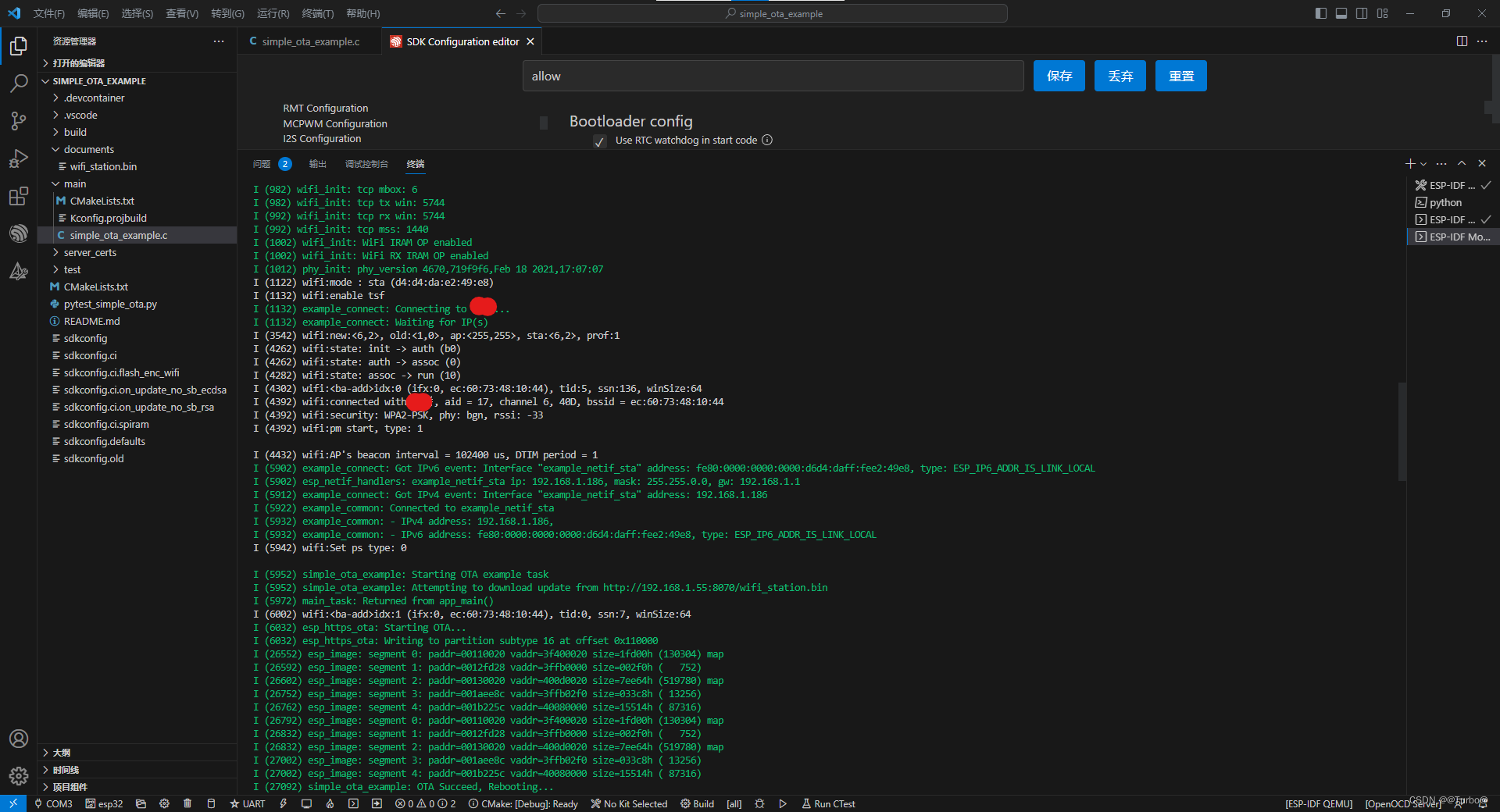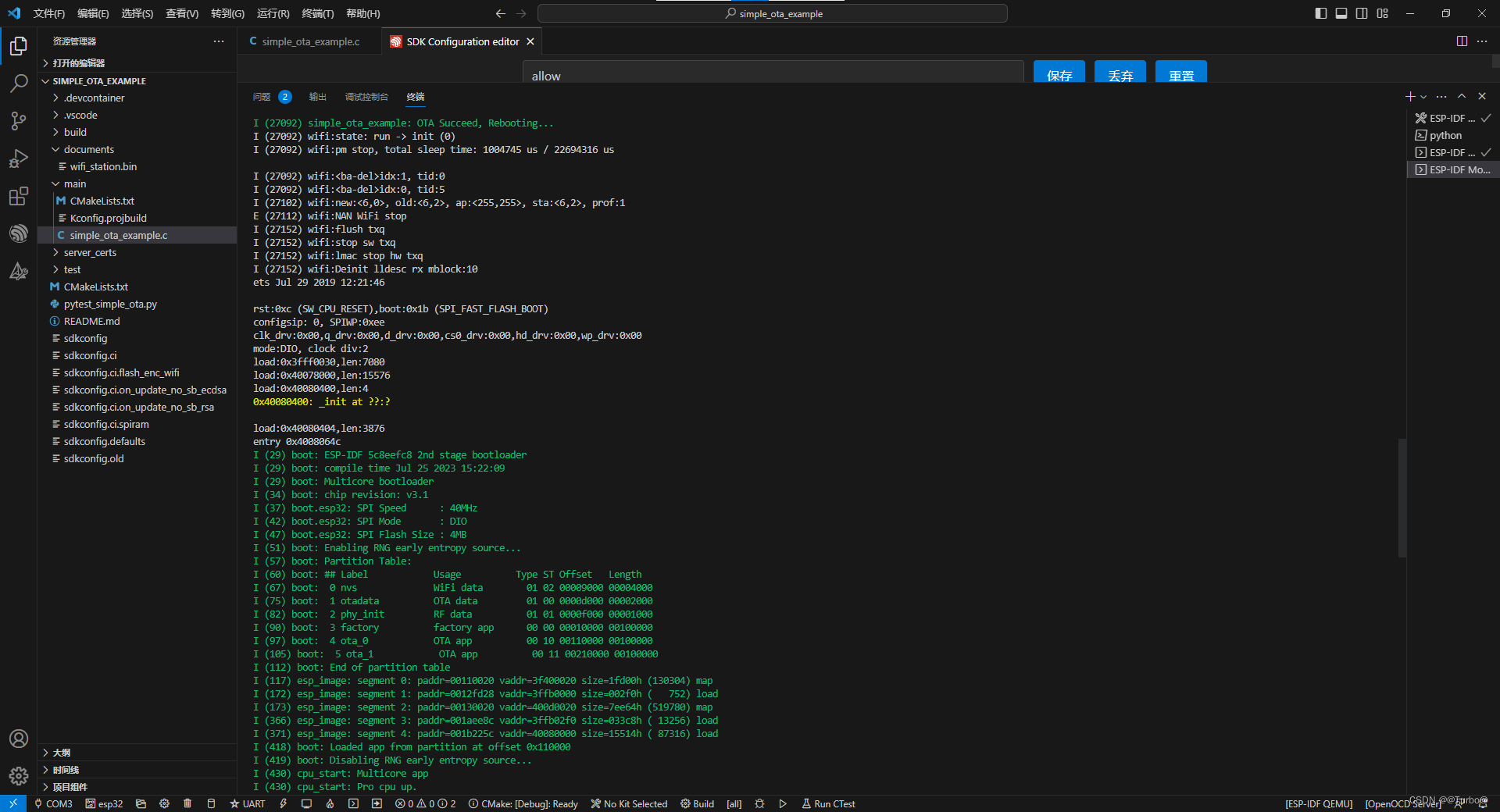- 1最通俗易懂的PID讲解(控制原理详解及作用分析)
- 2醉里起始页源码(简洁大气免费开源)
- 3Python筑基之旅-MySQL数据库(三)
- 4云原生的应用性能监控:如何实现实时的性能观测
- 5从Windows docker desktop 软件的Dashboard启动docker时默认支持NVIDIA GPU_{ "builder": { "gc": { "defaultkeepstorage": "20gb
- 6正则表达式匹配任意字符(包括换行符)_正则表达式匹配包括换行符
- 7css实现图片边缘模糊效果_css 图片周围模糊
- 8【Qt UI相关】Qt设置窗体或控件的背景色透明_qt中如何使背景变成完全透明
- 9基于WEB课程教学网站的设计与实现(论文+源码)_Nueve_web课程设计源码
- 10CWRU数据说明_boudiaf a, moussaoui a, dahane a, et al. a compara
【ESP32】通过本地服务器实现OTA功能_esp32 ota
赞
踩
1.创建示例项目ota_example_mqtt:VSCODE中->“查看”->”命令面板“->输入:Show Examples projects->选择Use current ESP-IDF(C:\Espressif\frameworks\esp-idf-v5.1)->弹出示例ESP-IDF Examples,选择system->ota->simple_ota_example->Create project using example simple_ota_example->选择示例保存的路径
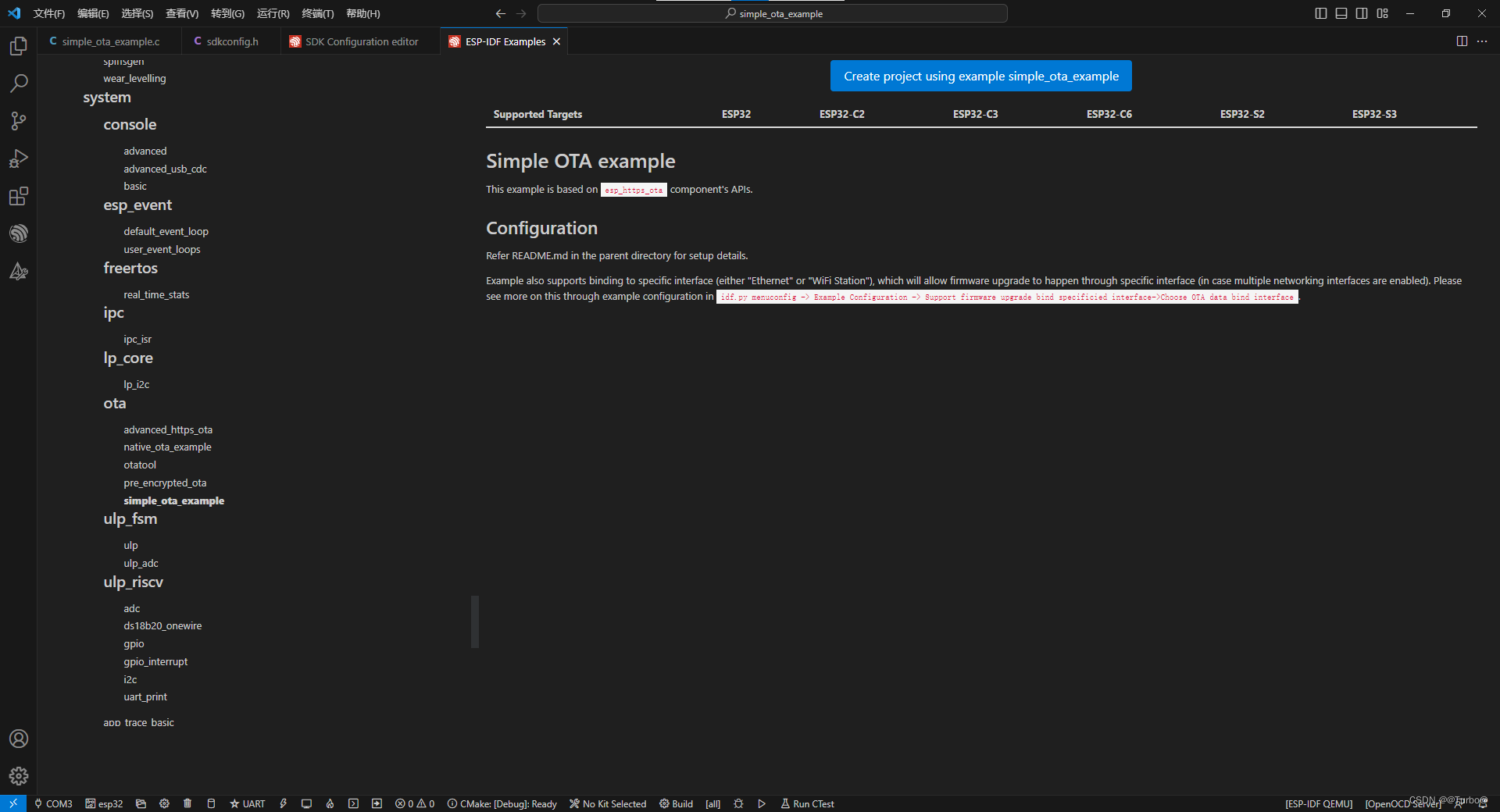
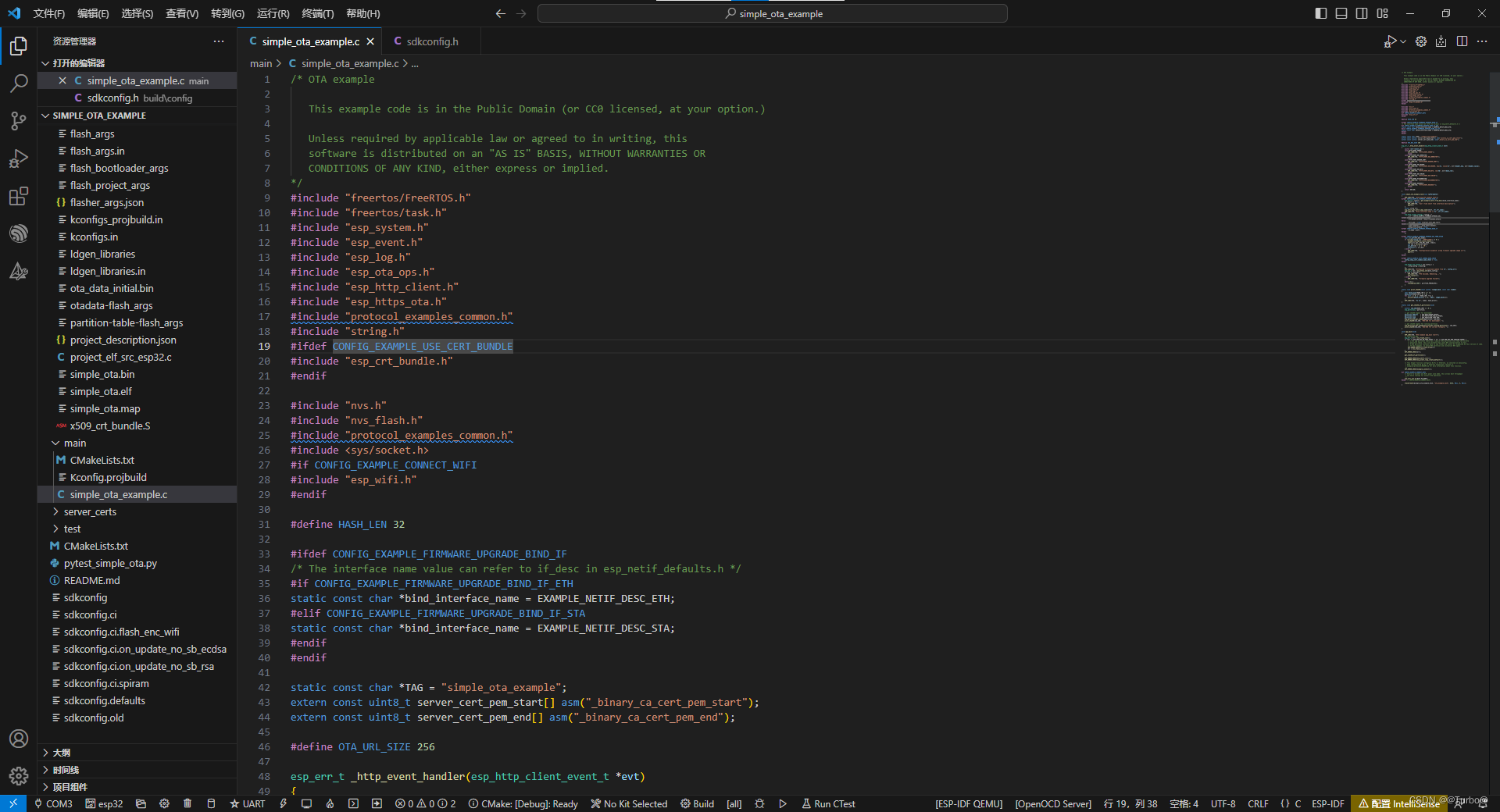
2.选择esp32型号
3.选择COM口
4.选择烧录方式
5.点击“menuconfig”按键,修改WiFi SSID和WiFi Password,点击“保存”
注意:如果SSID为汉字,点击保存后可能还会出现乱码,下一步编译失败。可通过此链接中的方法解决:windows默认编码格式修改
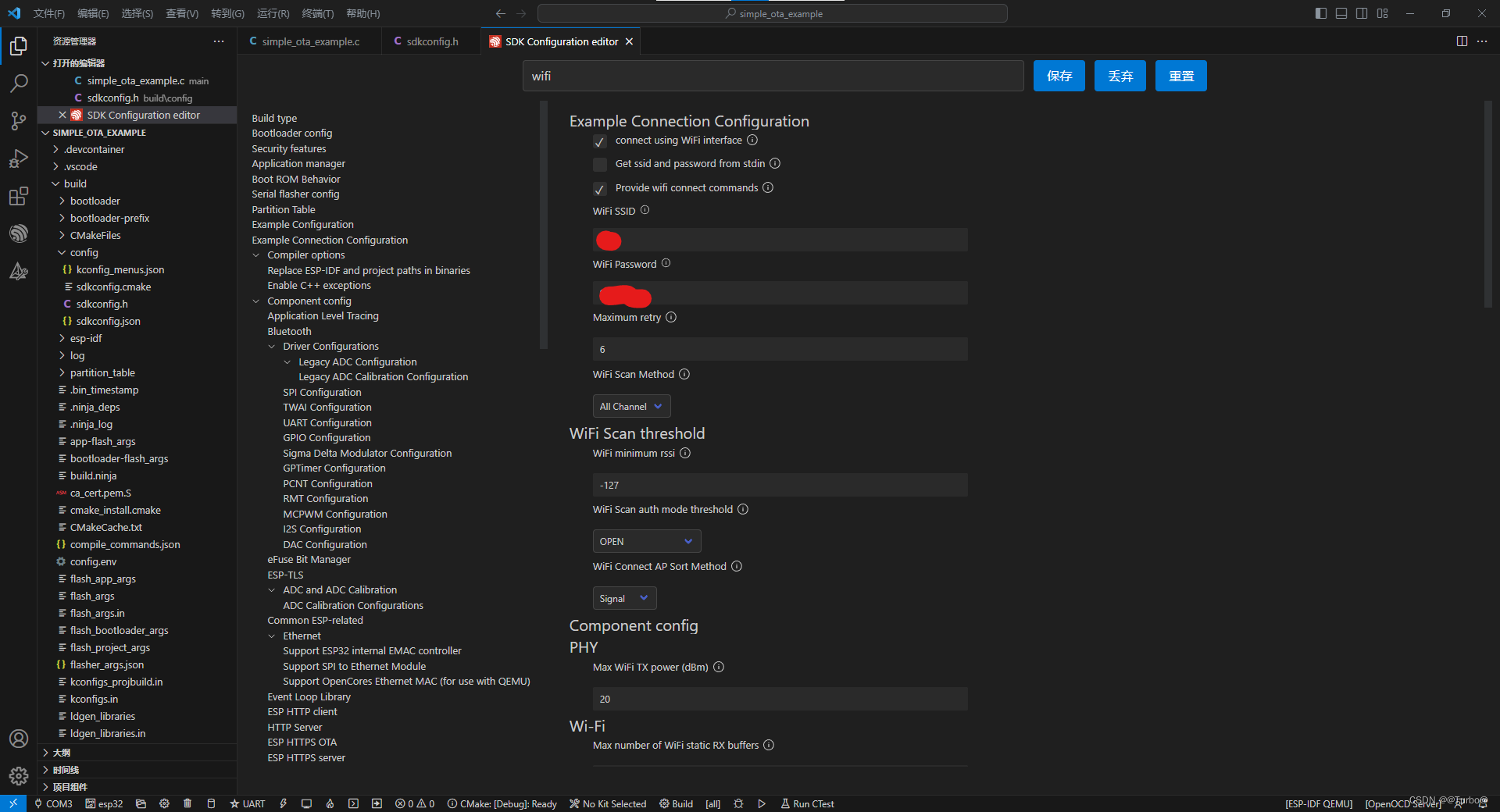
6.在上述 menuconfig 里检查分区表是否选择为正确包含 OTA 分区的分区表,OTA 示例里会默认做以下修改:
menuconfig -> Partiotion Table -> Factory app,two OTA definitions
menuconfig -> Serial flasher config -> Flash size -> 4 MB

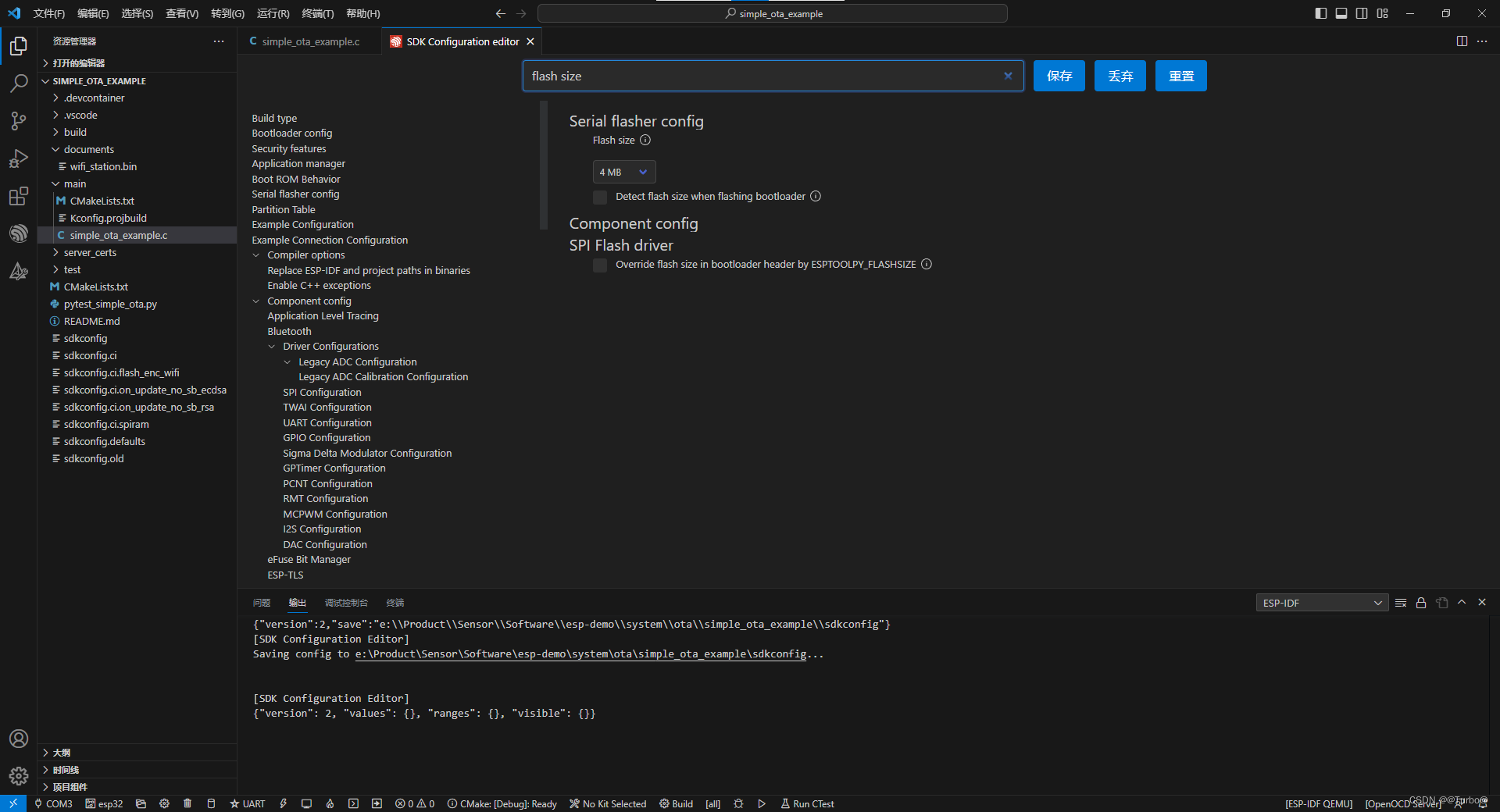
7.勾选“Allow HTTP for OTA (WARNING: ONLY FOR TESTING PURPOSE, READ HELP)”,点击“保存”
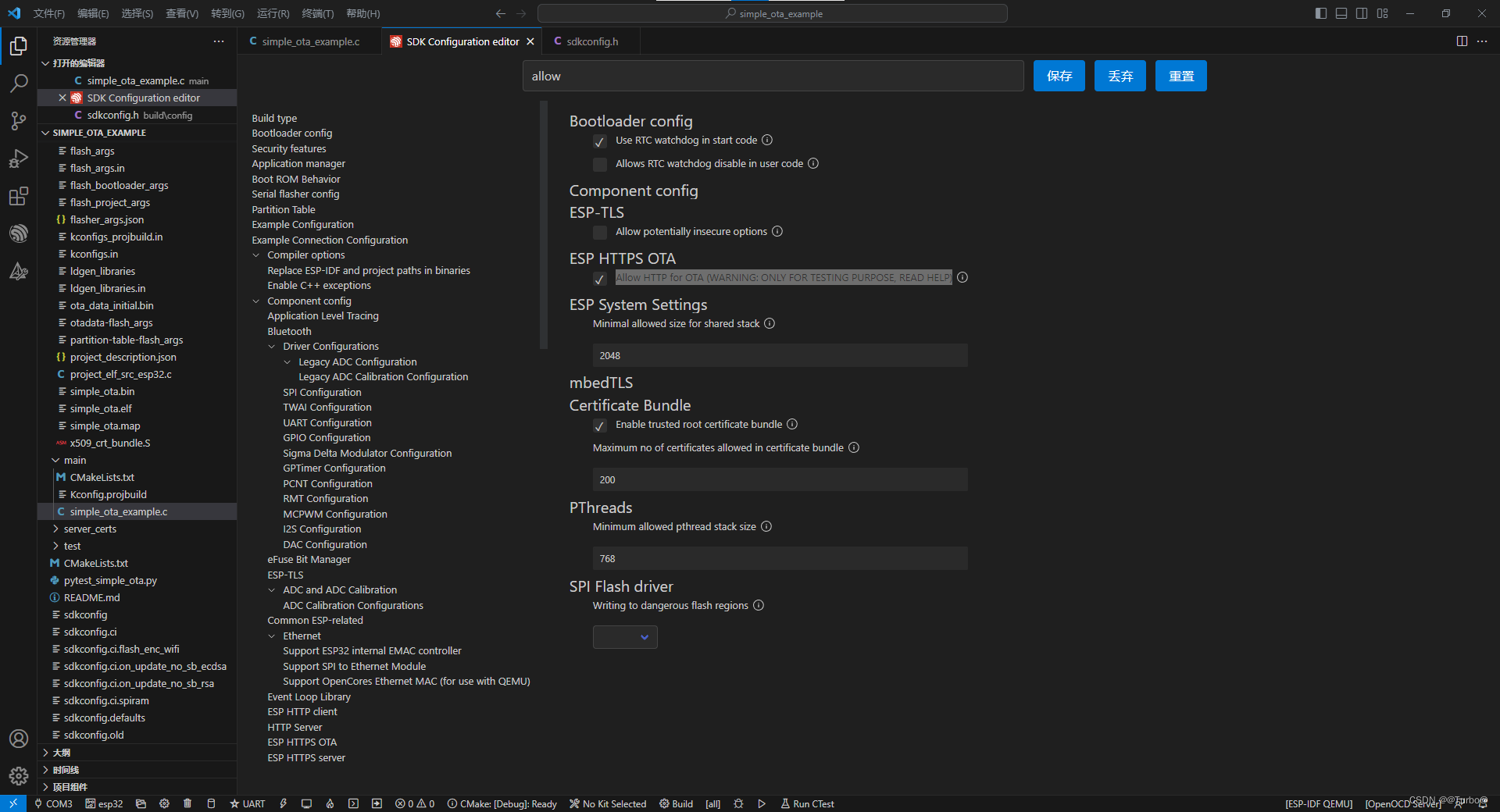
8.勾选“Allow potentially insecure options”和“Skip server certificate verification by default (WARNING: ONLY FOR TESTING PURPOSE, READ HELP)”,点击“保存”

9.勾选“Skip server certificate CN fieldcheck”,点击“保存”
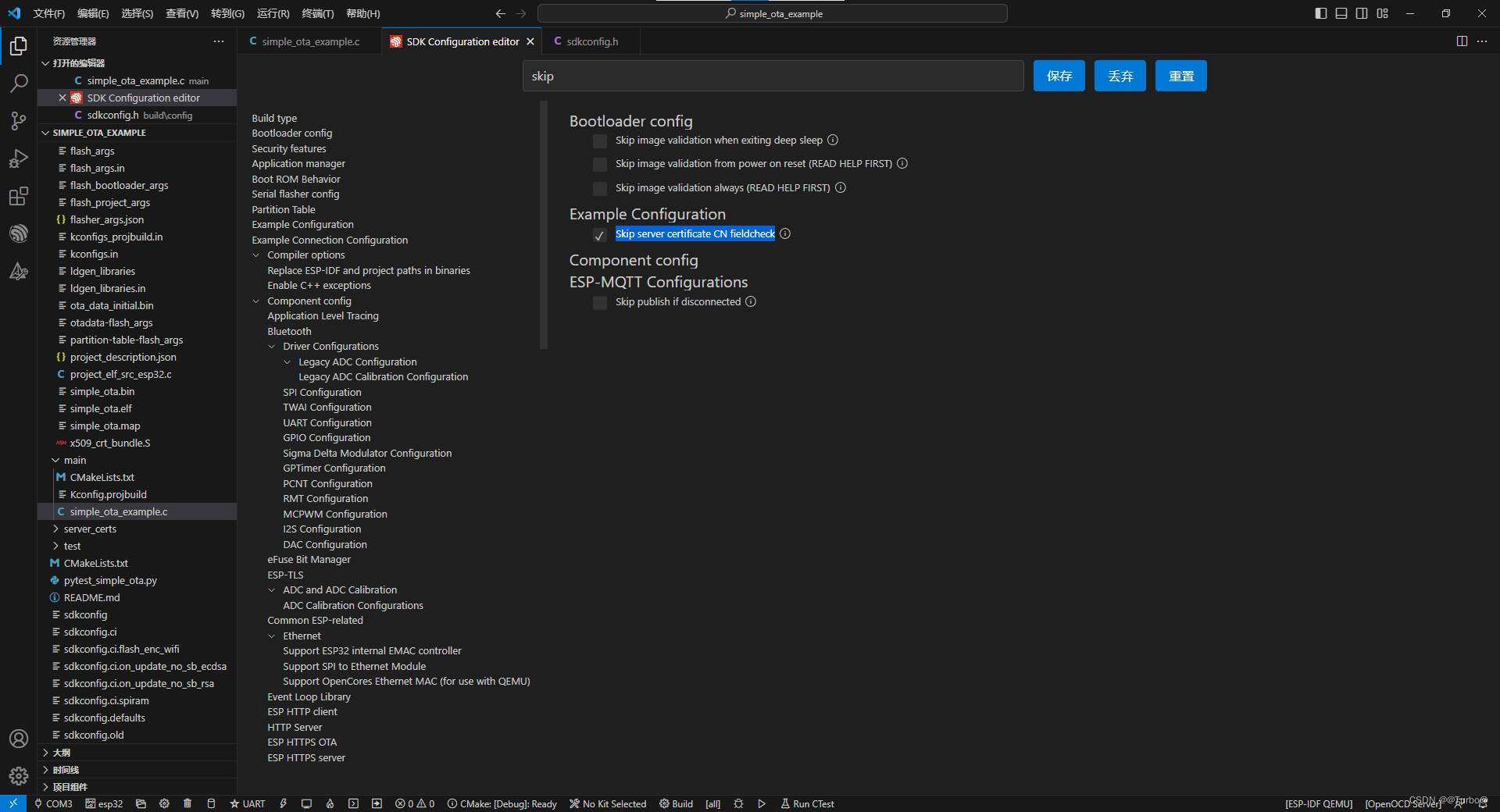
10.在任意终端输入 ifconfig,结果如下
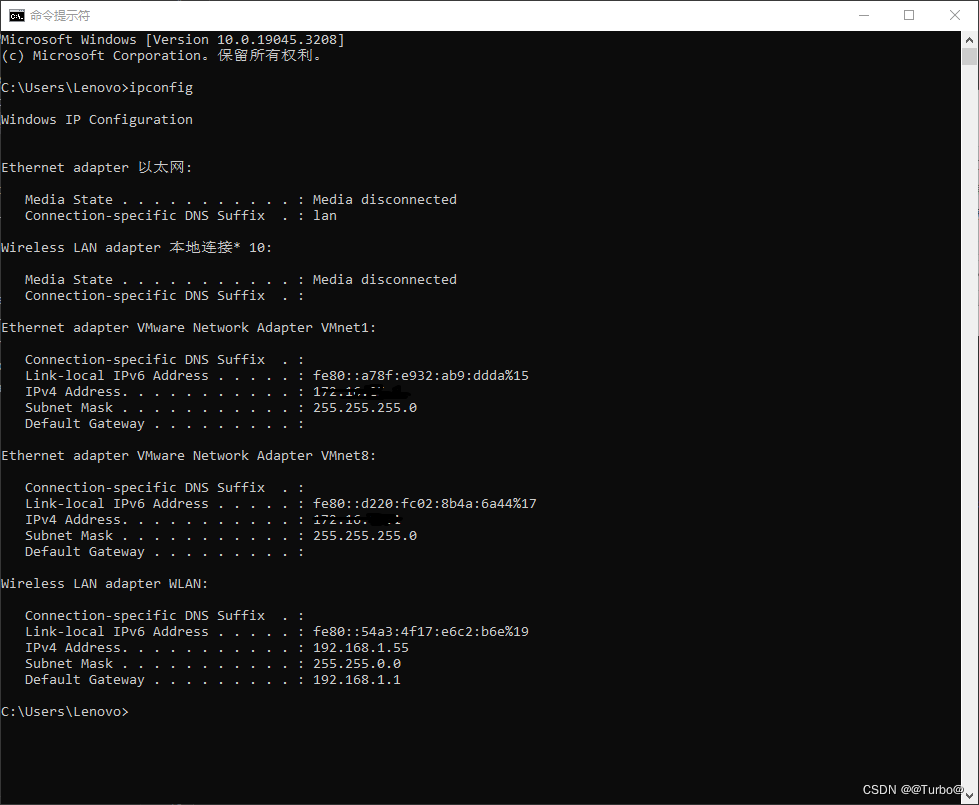
可以看到 PC 的 ip 地址为 192.168.1.55 ,后续在填写 OTA URL 时需要用到此 ip。
11.在 menuconfig 里配置 OTA URL 为 http://192.168.1.55:8070/wifi_station.bin
menuconfig -> Example Configuration -> firmware upgrade url endpoint
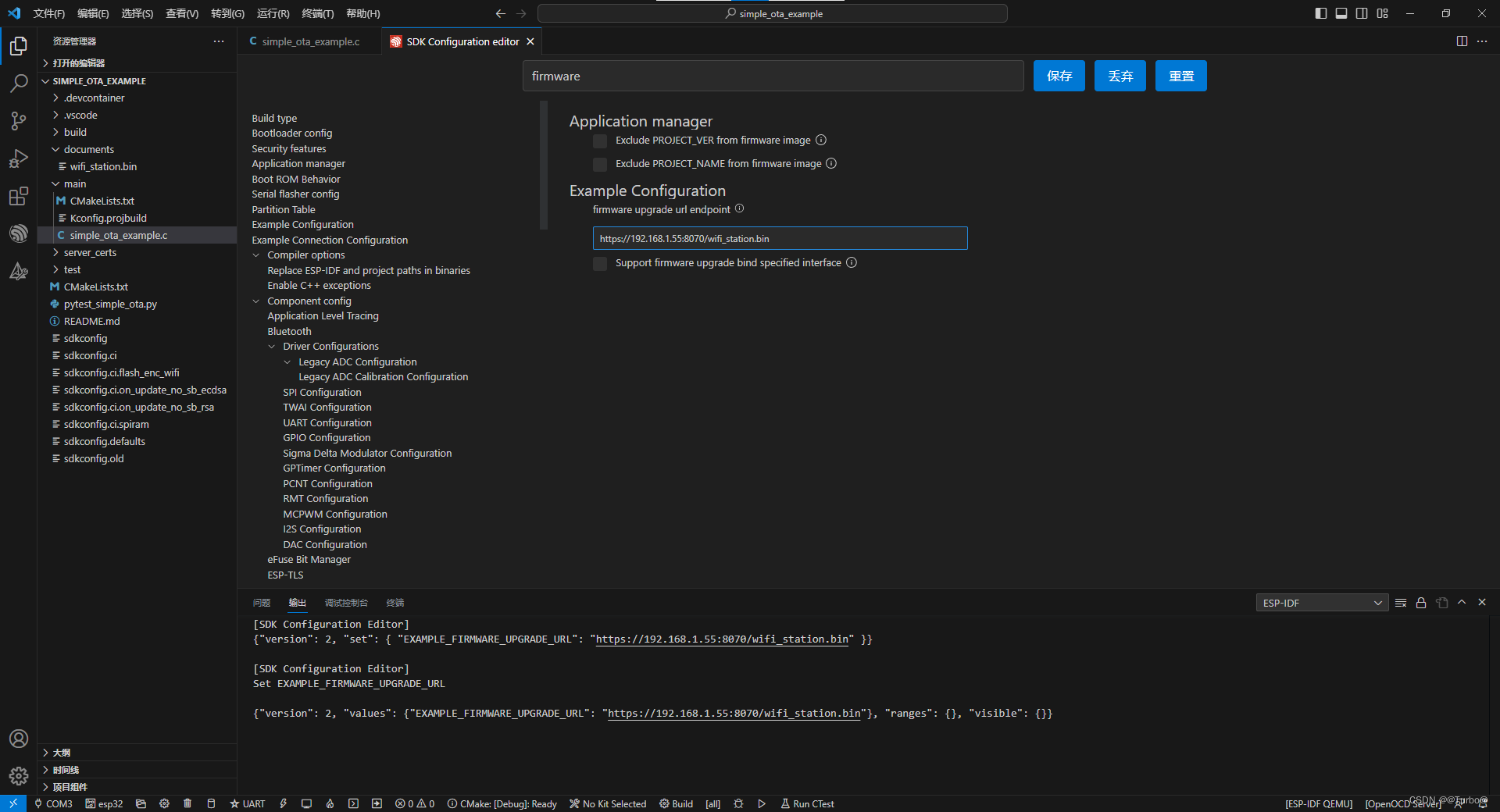
12.创建documents文件夹,将待升级的BIN文件放入其中
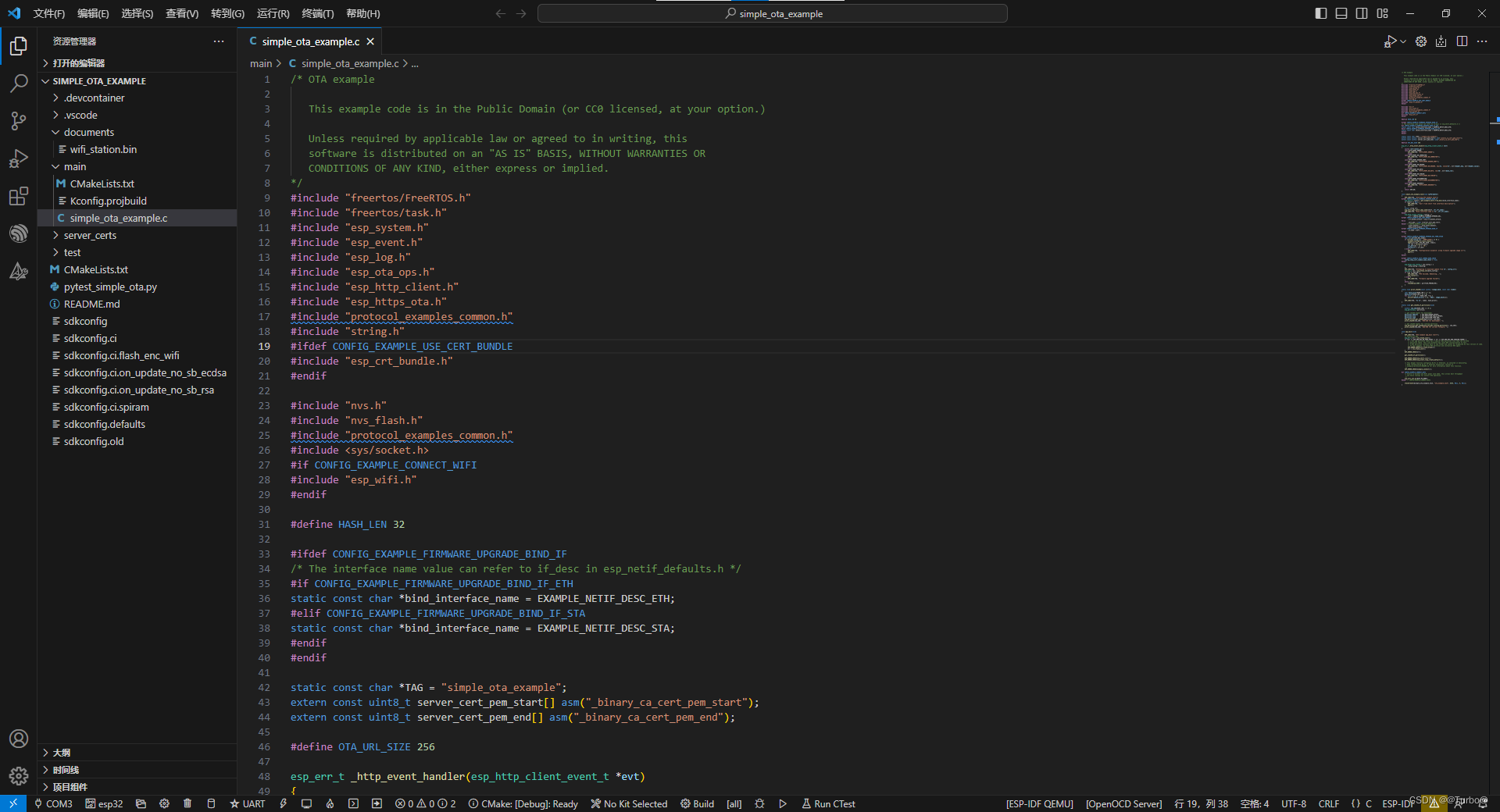
13.建立本地HTTP服务器
在 PC 机 Documents 目录下开启命令行窗口,通过 执行如下命令建立本地 HTTP 服务器(服务器建立后,命令行窗口不要关闭)
cd Document
- 1
查询 python 版本,执行如下命令:
Python --version
- 1
如果上述指令返回的 Python 版本是 3.X ,通过如下命令建立服务器
python -m http.server 8070
- 1
如果上述指令返回的 Python 版本是 2.X ,通过如下命令建立服务器
python -m SimpleHTTPServer 8070
- 1
注:服务器建立好后,可通过网址 localhost:8070 在网页端查询本地服务器

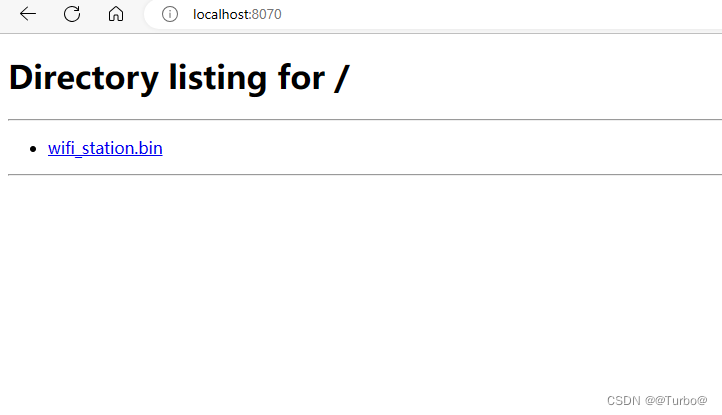
14.点击“编译”按键
15.点击“烧录”按键
16.点击“监控”按键,可以看到连接成功的信息